TP-Link TL-WN822N A vezető telepítése Windowsban, beállítás, problémák megoldása

- 2117
- 532
- Katona Géza
TP-Link TL-WN822N A vezető telepítése Windowsban, beállítás, problémák megoldása
A TP-Linknek számos jó Wi-Fi adaptere van, amelyek felhasználhatók a vezeték nélküli hálózatokhoz való csatlakozáshoz helyhez kötött számítógépeken és laptopokon. A TL-WN822N modell tökéletes a PC-hez. Különösen akkor, ha szüksége van egy produktív adapterre, jó jelfogadással. Használható laptopokkal is, de nem túl kompakt. Összehasonlítva ugyanazon TP-linkhez TL-WN725N. De gyorsabb és erőteljes. Igen, és a wi-fi-nak jobb lesz elkapni.
Úgy gondolom, hogy egy helyhez kötött számítógép TP-linknél a TL-WN822N általában tökéletes lehetőség. Csatlakozik egy USB -kábellen, amely tartalmazza. 1,5 méter hosszú kábel. Ez lehetővé teszi, hogy az adaptert az asztalhoz hozza, a még jobb fogadás érdekében. Minőségi kábel (összehasonlítva az olcsó hosszabbító zsinórokkal), amely szintén befolyásolja az adapter munkáját is.
A műszaki jellemzők alapján szeretném kiemelni a Wi-Fi hálózat sebességét akár 300 Mbps-ig és két külső antennát, 3DBI kapacitással. A külső antennáknak köszönhetően erős és stabil Wi-Fi jelet kapunk. Van egy SOFTAP mód - az internetet Wi -FI -n keresztül terjesztheti.
Maga az adapter fehér műanyagból készül. Az antennákat hozzáadják. Van egy QSS gomb a Wi-Fi hálózatokkal való gyors csatlakozáshoz. Nagyon jó, hogy alulról gumi lábak készültek, köszönhetően az adapter nem csúszik el, és folyamatosan áll az asztalon.

Alapvetően a Wi-Fi adapterek telepítése és beállításakor problémák merülnek fel a járművezetőkkel és a kompatibilitással a Windows különböző verzióival. Ebben a cikkben megmutatom, hogyan lehet megtalálni a Hardver verziójának TP-Link TL-WN822N illesztőprogramját. Különböző problémákat fogunk figyelembe venni: amikor az adapter nem működik, vagy nem lát Wi-Fi hálózatot.
Ez egy meglehetősen népszerű modell, amely már régóta a piacon van. Ehhez az adapternek már 5 hardver verziója van. És az áttekintések sok olyan információval rendelkeznek, amelyekből megértheti, hogy ez az adapter működni fog -e például a Windows 10 -ben, milyen hardver verzióra van szükség, melyik illesztőprogram letöltése stb. D.
És mielőtt továbbmegyek a beállításra, pontosan szétszerelem a hardver verziókba és a Windows 10, a Windows 8, a Windows 7 és a Windows XP kompatibilitással.
A TL-WN822N hardver verziójának megtudásához meg kell néznie a matricát az adapter aljáról.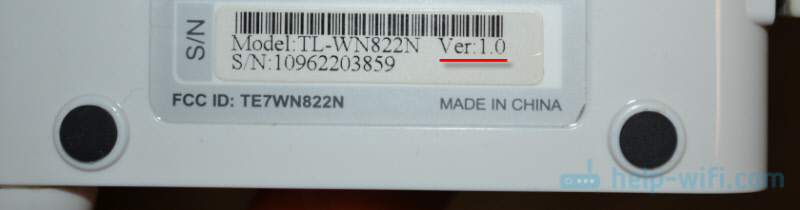
Mint láthatja, megvan a legelső verzióm (ver: 1.0). Ha csak vásárolt egy adaptert, vagy gyűjti a vásárlást, akkor már lesz egy új hardver verziója. Az eladóval tisztázhatja, hogy milyen hardver verzióval rendelkezik adapterekkel.
Nézzük meg részletesebben:
- Ver: 5.0 - A legújabb verzió. Amennyire megértem, még mindig nem adják el tömegesen (a cikk írásakor). A TP-Link webhelyen eddig erre a verzióra csak a Mac OS-hez vannak illesztőprogramok.
- Ver: 4.0 - A Windows összes verziójának támogatása van. Csak a negyedik hardver verzió esetén a webhelynek kifejezetten a Windows 10 -es illesztőprogramjai vannak.
- Ver: 3.0 - Ezenkívül a Windows összes verziójában is működik (Vista/XP/7/8/8.1). Annak ellenére, hogy nincs mód a Windows 10 -hez történő letöltésére, minden jól működik. Közvetlenül a "tíz" csatlakoztatása után beállítja a szükséges illesztőprogramot. A vélemények alapján ítélve, nem ellenőriztem.
- Ver: 2.0 és 1.0 - Már a TL-WN822N régi verziói, amelyek valószínűleg nem értékesíthetők. Hivatalos támogatást nyújt a Windows XP, a Vista, a 7. és a 8. (csak V2). A Windows 10 -ben minden is működik. De a sofőrnek manuálisan kell keresni és telepíteni. Ez nem nehéz.
Fontos egy dolgot megérteni: Nem kell, hogy csak az adapterhez van szüksége sofőrre. Minden adapter egy bizonyos lapkakészleten működik. És csak keresse meg és telepítse a meghajtót erre a lapkakészletre.
Az illesztőprogram csatlakoztatása és telepítése a TP-linknél TL-WN822N
Minden egyszerűen összekapcsolódik. Valami ilyesmi:

15 másodpercig várunk, és megnézzük, hogy a rendszer automatikusan meghatározta -e az adaptert. Mint fentebb írtam, a Windows 10 maga telepítheti a meghajtót. Megjelennie kell a Wi-Fi hálózati ikonnak (jobbra, lent). Ez azt jelenti, hogy csatlakozhat a Wi-Fi hálózatokhoz. Vagy bejelentkezhet az eszközkezelőbe. Ha vezeték nélküli hálózati adapter, WLAN vagy 802.11, akkor minden rendben van, semmi mást nem kell telepíteni.
Ha az adapter meghatározva van, de nem lát Wi-Fi hálózatot (Vöröskereszt az ikonon), akkor lásd a megoldást a cikk végén.Vezetés letöltés a webhelyről TP-Link-ről, vagy telepítés a lemezről
Ne felejtsd el, hogy van egy lemez az adapterrel. Van illesztőprogramja egy bizonyos hardver verzióhoz. És onnan telepíthetők. De ez jobb, ha természetesen töltsön le mindent a hivatalos oldalról. Mindig ott vannak a legújabb sofőrök.
Követnie kell a http: // www linket.Tp-linkru.Com/letöltés/tl-wn822n.Html
Válassza ki a hardver verziómat (hogyan lehet meghatározni, a fentiekben bemutattam), és lépjen a "illesztőprogram" fülre.
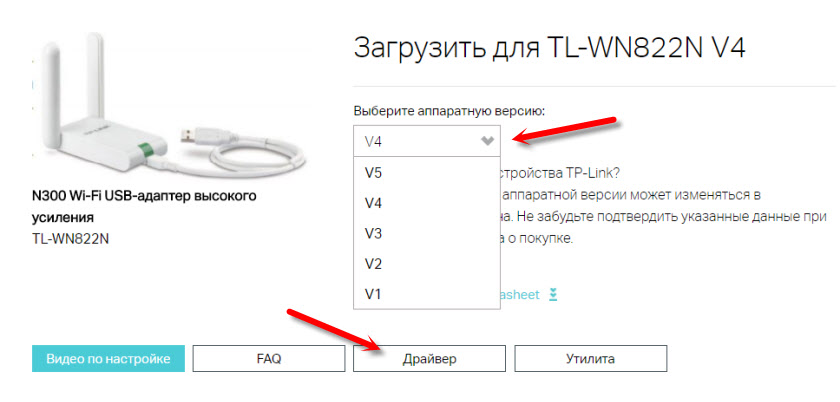
Töltse le a szükséges illesztőprogramot. Az Ön által telepített operációs rendszertől függően.
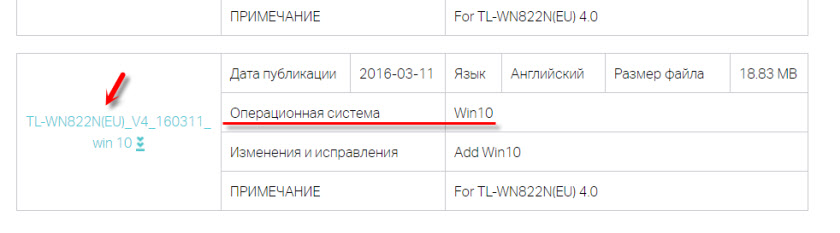
A telepítéshez egyszerű Futtassa a beállítási fájlt.alkalmazás Egy betöltött archívumból.
Ha nincs beállítási fájl.alkalmazás:
- El kell távolítani a fájlokat (mappát) az archívumból.
- Lépjen az eszközkezelőhöz, és nyomja meg a jobb oldali kattintást az adapteren, amelyet valószínűleg "másik eszköznek" kell meghatározni (hálózati vezérlő, USB2.0 WLAN), és válassza a "Az illesztőprogram frissítése" lehetőséget.
- Válassza a "Keresse meg az illesztőprogramokat ezen a számítógépen".
- Jelezze meg a meghajtókkal ellátott mappa elérési útját, és nyomja meg a "További" gombot.
Ha az illesztőprogram megfelelő, akkor telepítve lesz.
Ha az adapter nincs meghatározva, és nincsenek illesztőprogramok (a Windows 10 -hez)
Most az én esetem. Tp-link tl-wn822n adapter Az első hardver verziója van (ver: 1.0). A Windows 10 telepítve van a számítógépre. Semmi sem történt azonnal a kapcsolat után. Az adaptert "USB2 -ként határozták meg.0 wlan "és ennek megfelelően nem működött.
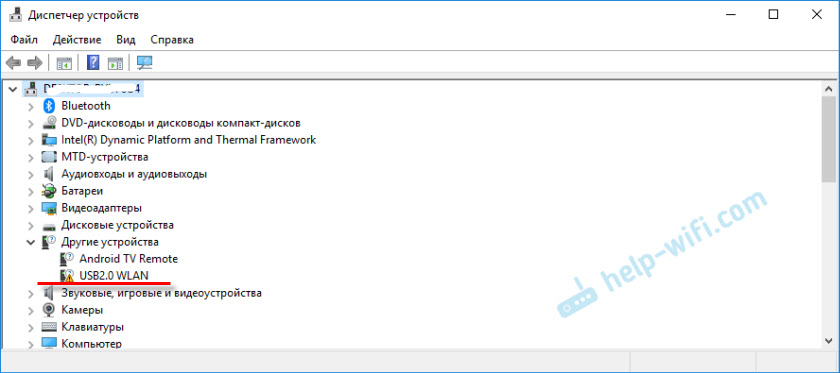
Nyissa meg az eszköz tulajdonságait, és másolja a berendezés azonosítóját.
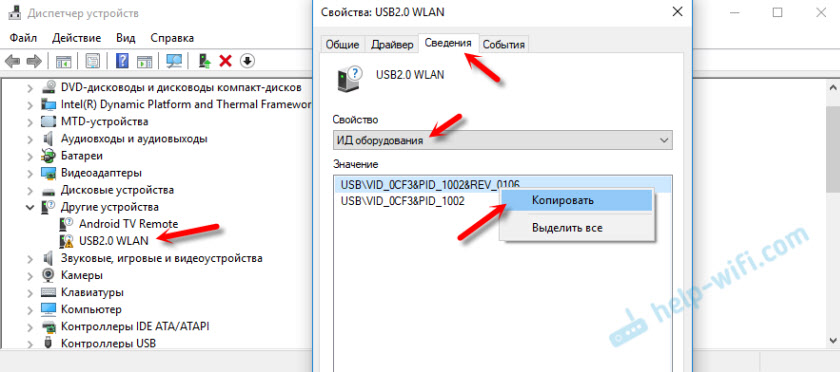
A https: // devid weboldalon illesztőprogramot keresünk.Info/ru/. Betöltjük és telepítjük. Csak én csökkentettem a keresés vonalát "USB \ VID_0CF3 & PID_1002 &" -ra. Egyébként nem találja meg. Csak a VID és a PID értéket hagyjon.
Nem fogok mindent részletesen megmutatni, mivel erről a cikkben írtam: A hálózati vezérlő és az USB2.0 WLAN. Hogyan lehet letölteni egy illesztőprogramot és mi az.
Minden nekem működött. A sofőr az "56969_TL-WN821N_WN822N_100629" (TP-LINK vezeték nélküli N adapter) közeledett.
És még a legrégebbi TL-WN822N (szintén Ver: 1.0) Windows 10 -ben kereste.
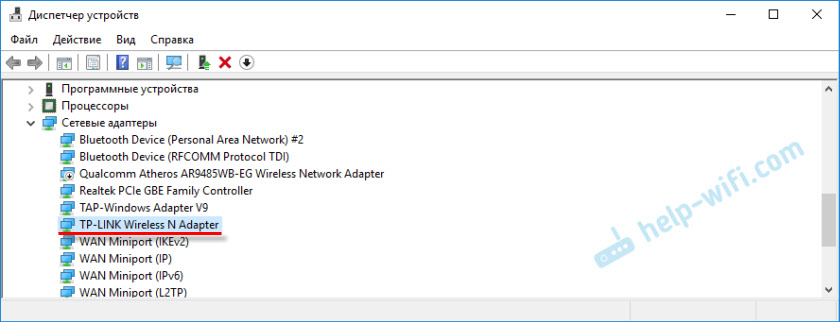
Kitaláltam a telepítést.
Mi a teendő, ha a TL-WN822N nem működik, nem lát Wi-Fi hálózatot
Ami a problémát illeti, amikor az adapter telepítése és beállítása után a rendelkezésre álló Wi-Fi hálózatok nem jelennek meg, és amikor a TP-Link segédprogramja inaktív (ha telepítette), ezt a WLAN elindítása határozza meg automatikus tankos szolgáltatás. És erről írtam a cikkben: A TP-Link adapter nem látja a hálózatot, nem csatlakozik a Wi-Fi-hez, a Hasznos ablak inaktív. Mindent nagyon részletesen leírnak ott. Кога tl-wn822n не видит сети, то просто запаем с с с и и и и заработаетral.
Sokan azt írják, hogy az adapter nem működik. Itt már meg kell értenie. Lásd azonnal, ha az eszköz diszpécserében van. Ha sárga ikonnal határozják meg, akkor keresse meg a szükséges illesztőprogramot. Ha egyáltalán nincs meghatározva, akkor ellenőrizze a csatlakozást, a kábel, csatlakoztassa egy másik számítógéphez. Meg kell találnia az okot.
És végül, információk azok számára, akik a Wi-Fi-t a TP-linken keresztül terjesztik a TL-WN822N-en keresztül. Ha telepített egy védett segédprogramot, akkor próbálja ki rajta keresztül. A SHAPAP szakasz, amelyet először a közüzemi beállításokban kell engedélyezni. Vagy egy szabványos eszközzel, az utasításom szerint: Hogyan terjeszthetjük az internetet a Wi-Fi adapteren keresztül a Windows 10-es számítógépen.
Hagyja a megjegyzésekben a TL-WN822N-ről szóló véleményét. Ossza meg a tippeket, és természetesen tegyen fel kérdéseket. Legjobbakat kívánom!
- « Kis Wi-Fi sebesség este a 2 tartományban.4 GHz
- Tenda F9 - Vizsgálja meg és állítsa be az útválasztót »

